怎么看自己的显卡驱动版本 如何在电脑上查看nvidia显卡驱动程序版本号
更新时间:2024-08-14 09:49:40作者:xtyang
要查看自己电脑上的NVIDIA显卡驱动版本号,首先需要打开NVIDIA控制面板,在控制面板中,点击左侧菜单栏中的系统信息选项,然后在右侧的组件列表中找到显示器一栏。在显示器的信息中,可以看到显卡的型号和驱动程序版本号。通过这种简单的操作,就可以轻松地了解自己电脑上的显卡驱动版本信息。
具体步骤:
1.在电脑桌面空白处点击鼠标右键。
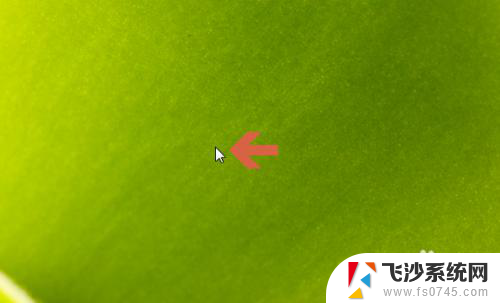
2.弹出菜单后,点击其中的【nvidia控制面板】选项。
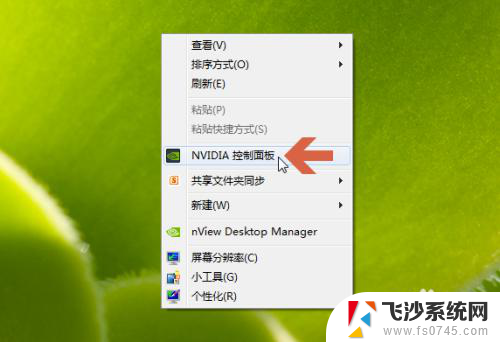
3.打开nvidia控制面板后,点击其左下角图示的【系统信息】。
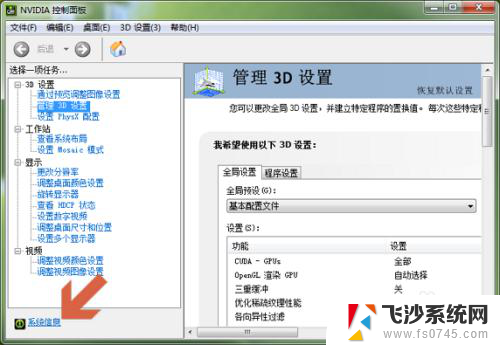
4.点击后一般默认会打开【显示】选项卡。
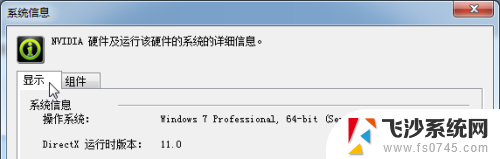
5.在显示选项卡的图示位置处即会显示当前显卡的驱动程序版本。
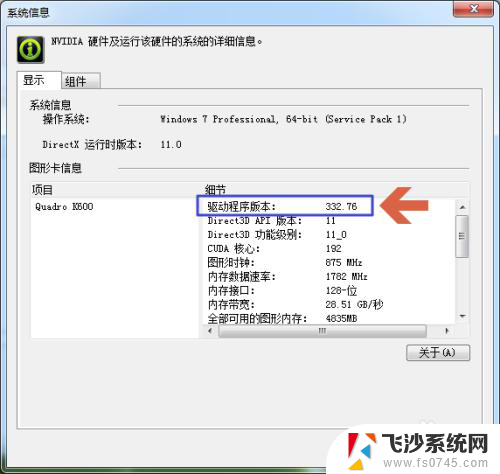
6.另外,点击nvidia控制面板【帮助】菜单中的【系统信息】。也可以查看驱动程序版本。
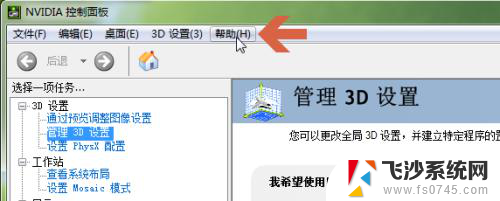
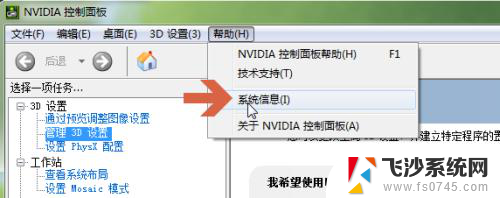
以上是查看自己显卡驱动版本的全部内容,如果有任何不清楚的地方,您可以参考以上步骤进行操作,希望对您有所帮助。
- 上一篇: 动态怎么设置壁纸 如何在电脑上设置动态桌面壁纸
- 下一篇: 电脑无法显示桌面 电脑桌面不显示图标怎么办
怎么看自己的显卡驱动版本 如何在电脑上查看nvidia显卡驱动程序版本号相关教程
-
 电脑显卡型号怎么看 怎么查看自己电脑的显卡型号
电脑显卡型号怎么看 怎么查看自己电脑的显卡型号2024-02-09
-
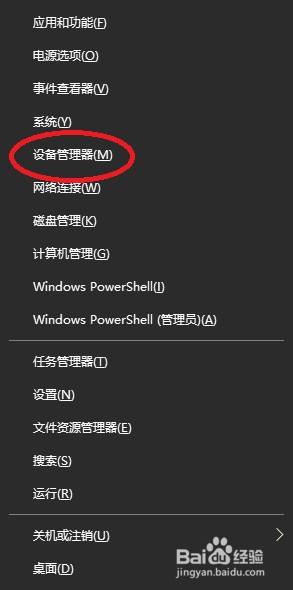 nvidia显示驱动程序版本怎么更新 如何手动更新NVIDIA显卡驱动
nvidia显示驱动程序版本怎么更新 如何手动更新NVIDIA显卡驱动2024-07-20
-
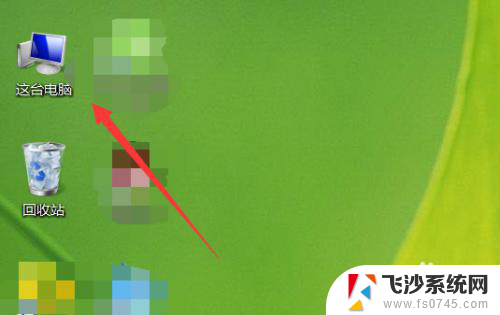 电脑怎么查看自己的显卡配置 如何查看笔记本电脑的显卡型号
电脑怎么查看自己的显卡配置 如何查看笔记本电脑的显卡型号2024-05-22
-
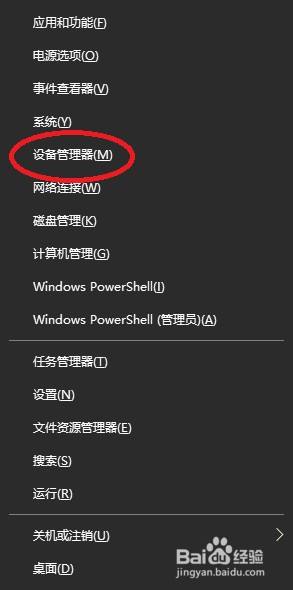 如何更新英伟达显卡驱动 如何手动更新NVIDIA显卡驱动
如何更新英伟达显卡驱动 如何手动更新NVIDIA显卡驱动2024-06-30
电脑教程推荐
- 1 如何调整微信声音大小 怎样调节微信提示音大小
- 2 怎样让笔记本风扇声音变小 如何减少笔记本风扇的噪音
- 3 word中的箭头符号怎么打 在Word中怎么输入箭头图标
- 4 笔记本电脑调节亮度不起作用了怎么回事? 笔记本电脑键盘亮度调节键失灵
- 5 笔记本关掉触摸板快捷键 笔记本触摸板关闭方法
- 6 word文档选项打勾方框怎么添加 Word中怎样插入一个可勾选的方框
- 7 宽带已经连接上但是无法上网 电脑显示网络连接成功但无法上网怎么解决
- 8 iphone怎么用数据线传输文件到电脑 iPhone 数据线 如何传输文件
- 9 电脑蓝屏0*000000f4 电脑蓝屏代码0X000000f4解决方法
- 10 怎么显示回车符号 Word如何显示换行符